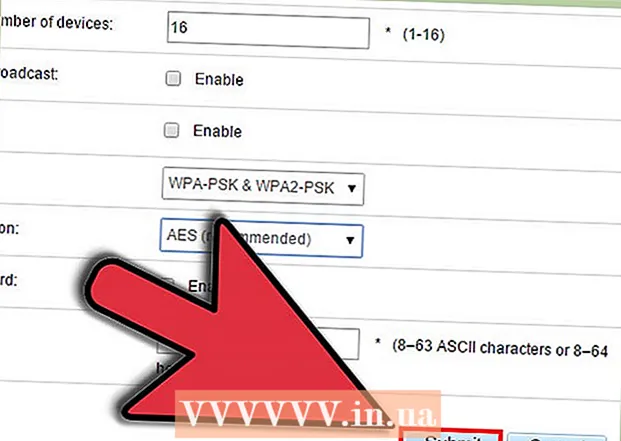Autors:
Lewis Jackson
Radīšanas Datums:
12 Maijs 2021
Atjaunināšanas Datums:
1 Jūlijs 2024

Saturs
YouTube videoklipu lejupielāde un skatīšanās bezsaistē var būt noderīga, ja plānojat doties vietās, kur nav interneta un vēlaties skatīties iecienītākos videoklipus. YouTube videoklipu skatīšanās bezsaistē var arī ietaupīt ikmēneša datu krātuvi pie jūsu bezvadu interneta pakalpojumu sniedzēja, ja vēlaties videoklipu skatīties atkal un atkal. YouTube videoklipus var lejupielādēt un apskatīt bezsaistē, izmantojot datoru, iOS ierīci vai Android.
Soļi
1. metode no 2: skatieties YouTube bezsaistē datorā
Vēlāk dodieties uz YouTube videoklipu, kuru vēlaties skatīties bezsaistē.

Nokopējiet pārlūka adreses joslā redzamā YouTube videoklipa URL.
Atrodiet KeepVid vietni vietnē www.keepvid.com/.

Izmantojot KeepVid, sesijas augšdaļā esošajā lodziņā ielīmējiet YouTube videoklipa URL.
Noklikšķiniet uz "Lejupielādēt" URL lodziņa labajā pusē.

Noklikšķiniet uz "Jā", kad tiek prasīts palaist Java YouTube video lejupielādes nolūkos. Ekrānā tiks parādīts dažādu YouTube formātu failu formātu saraksts.
Ar peles labo pogu noklikšķiniet uz saites, lai iegūtu faila formātu, kuru vēlaties lejupielādēt. Piemēram, ja plānojat skatīties videoklipu datorā vai planšetdatorā, ar peles labo pogu noklikšķiniet uz faila, kurā teikts “Lejupielādēt MP4”.
Lūdzu, atlasiet “Saglabāt kā”. YouTube videoklipi tiks lejupielādēti datorā, un jūs tos jebkurā laikā varat skatīties bezsaistē. reklāma
2. metode no 2: skatieties YouTube bezsaistē iOS / Android
IOS vai Android ierīcē dodieties uz App Store vai Google Play veikalu.
Atrodiet un instalējiet lietotni iTube. iTube ir bezmaksas programma, kas ļauj jums skatīt un pārvaldīt YouTube videoklipus.
- Android ierīcēs iTube sauc par “PlayTube”.
Pēc lietotnes instalēšanas ierīcē palaidiet iTube vai PlayTube.
Pārejiet uz YouTube videoklipu, kuru plānojat skatīties bezsaistē pakalpojumā iTube / PlayTube.
Pieskarieties pogai Atskaņot, lai sāktu skatīties YouTube videoklipus.
Pieskarieties disketes ikonai, kas atrodas iTube / PlayTube sesijas augšējā labajā stūrī.
Pieskarieties “Gatavs”, lai apstiprinātu, ka vēlaties YouTube videoklipu saglabāt savā ierīcē. Video sāks lejupielādēt.
Pieskarieties “Kešatmiņa” savas iTube / PlayTube sesijas apakšdaļā, lai piekļūtu un skatītos visus lejupielādētos YouTube videoklipus. Visus kešatmiņā esošos videoklipus var apskatīt bezsaistē bez interneta savienojuma. reklāma
Brīdinājums
- Pirms jebkura YouTube videoklipa lejupielādes datorā vai mobilajā ierīcē, pārskatiet YouTube līguma nosacījumus. Lejupielādējot vietnē YouTube ievietotus videoklipus, var tikt pārkāpti autortiesību likumi, un jūs varat traucēt vietējiem likumiem.
Saistītās ziņas
- Bezsaistes failu iestatīšana lodziņā iOS ierīcē (bezsaistes failu iestatīšana iOS ierīcēs)